Շատ հաճախ անհատական համակարգչից օգտվողներն օգտագործում են տարբեր ծրագրերի փորձնական տարբերակներ: Դրանց մի մասը վերատեղադրելուց հետո փորձաշրջանը կրկին հասանելի է, այնուամենայնիվ, փորձնական ժամկետի ավարտման մասին գրառումները պահվում են օպերացիոն համակարգի գրանցամատյանում, որից հետո նրանց ճիշտ աշխատելու համար պահանջվում է լիցենզիայի բանալի:
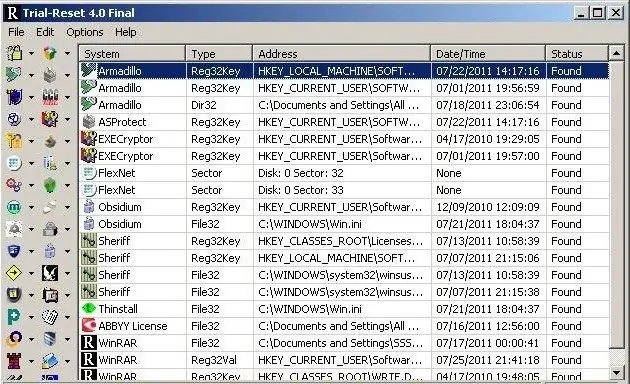
Անհրաժեշտ է
Փորձնական վերականգնում ծրագիր:
Հրահանգներ
Քայլ 1
Բացեք ձեր վեբ զննարկիչը և որոնման տողում մուտքագրեք Trial-Reset- ը: Սա տարբեր ծրագրերի փորձնական բանալիների օգտագործման վերաբերյալ գրառումներից մաքրելու ծրագիր է, որից հետո փորձաշրջանը կրկին հասանելի կլինի ձեզ: Իհարկե, նույն նպատակով կարող եք օգտագործել ցանկացած այլ ծրագիր: Այս ծրագրերը օգտագործում են փորձնական ժամանակահատվածում ծրագրակազմի արտադրանքը ձեր կողմից օգտագործելու վերաբերյալ գործառնական համակարգի ռեեստրի գրառումները ջնջելու սովորական տեխնիկա, դրանք նաև ջնջում են օգտագործվող ստեղների մասին տեղեկությունները և ունեն այլ առաջադեմ գործառույթներ: Ներբեռնելուց առաջ համոզվեք, որ ծրագրի ամբողջական հեռացումը համակարգի գրացուցակներից թղթապանակների հեռացման հետ միասին չի բերել ցանկալի արդյունքների:
Քայլ 2
Ստուգեք ներբեռնված ծրագիրը վիրուսների համար, տեղադրեք այն և ուշադիր կարդացեք ընտրացանկը: Այս ծրագրերից շատերն ունեն նմանատիպ ինտերֆեյս, քանի որ նրանք աշխատում են գրեթե նույն սցենարով, պարզապես անհրաժեշտ է ընտրել ծրագրի անվանումը, որի օգտագործման մասին տեղեկությունները ցանկանում եք ջնջել:
Քայլ 3
Տեղեկություններ գտնեք ռեեստրի գրառումների ցուցակում ձեր ապատեղադրած ծրագրի մասին և հեռացրեք փորձարկման բանալին: Տեղադրեք այն ՝ ակտիվացնելով փորձաշրջանը: Itամկետը լրանալուց հետո պարզապես նորից տեղադրեք ծրագիրը և մաքրեք ռեեստրը համապատասխան գրառումից:
Քայլ 4
Եթե չեք ցանկանում օգտագործել լրացուցիչ ծրագրեր փորձարկման ժամկետի օգտագործման վերաբերյալ գրառումները ջնջելու համար, ձեռքով մաքրեք գրանցամատյանը ՝ այն սկսելով օգտագործելով «Սկսել» ընտրացանկում տեղակայված «Գործարկել» կետը: Բացված պատուհանում ընտրեք գրացուցակը ձախ մասում պահանջվող գրառմամբ և ջնջեք այն: Հատկապես զգույշ եղեք ռեեստրի հետ աշխատելիս, քանի որ դա ազդում է ամբողջ համակարգի գործունեության վրա:






